Quitar o instalar patas o ruedas en el Mac Pro
Sigue estos pasos para quitar o instalar patas o ruedas en el Mac Pro.
Importante: Instala cuatro patas o ruedas en el Mac Pro; no mezcles patas y ruedas en el mismo ordenador. Además, el Mac Pro configurado no debe pesar más de 25 kg si está equipado con el kit de ruedas opcional. Si un ordenador con ruedas pesa más de 25 kg, no cumple con la norma de seguridad relativa a los requisitos de estabilidad. Los ordenadores de más peso deben estar colocados sobre las patas estándar.
Apaga el Mac Pro seleccionando el menú Apple

Deja enfriar el ordenador entre 5 y 10 minutos antes de tocar los componentes internos, que pueden estar calientes.
Desconecta todos los cables del Mac Pro, excepto el de alimentación.
Toca el metal del exterior del Mac Pro para que se descargue cualquier electricidad estática.
Nota: Descarga siempre la electricidad estática antes de tocar ninguna pieza o componente del interior del Mac Pro. Para evitar generar electricidad estática, no camines por la habitación hasta que termines de instalar las tarjetas de ampliación.
Desconecta el cable de alimentación.
Desbloquea la carcasa del ordenador girando el cierre 90 grados hacia la izquierda.
Advertencia: No gires el cierre mientras esté encendido el ordenador porque puedes hacer que se apague.
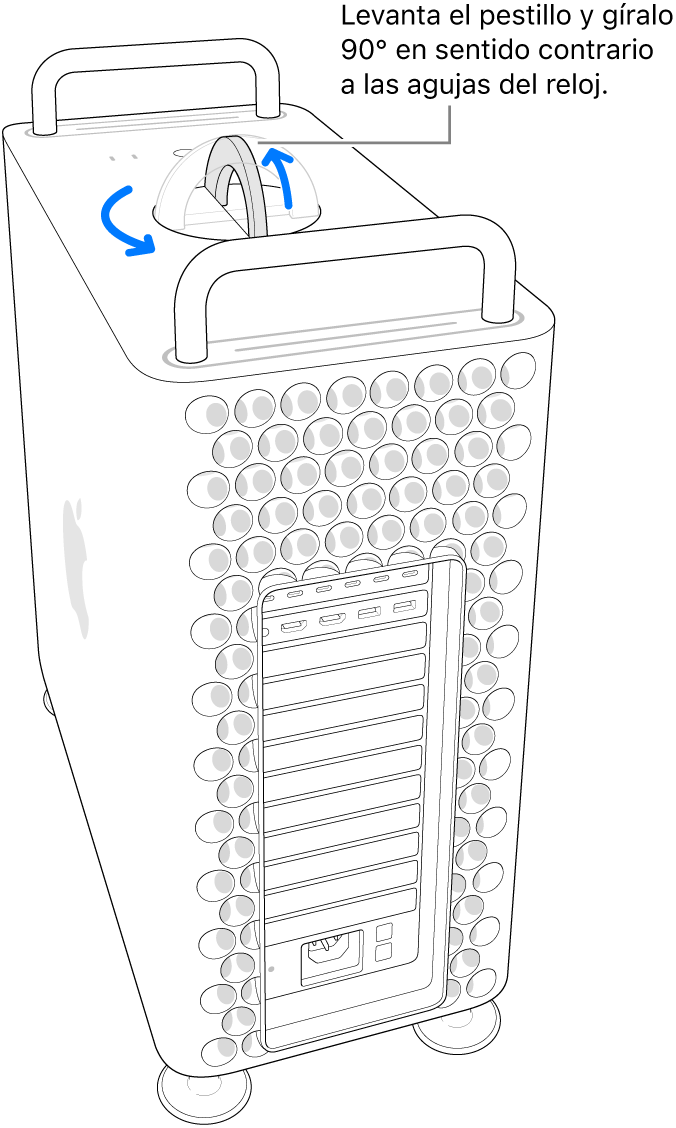
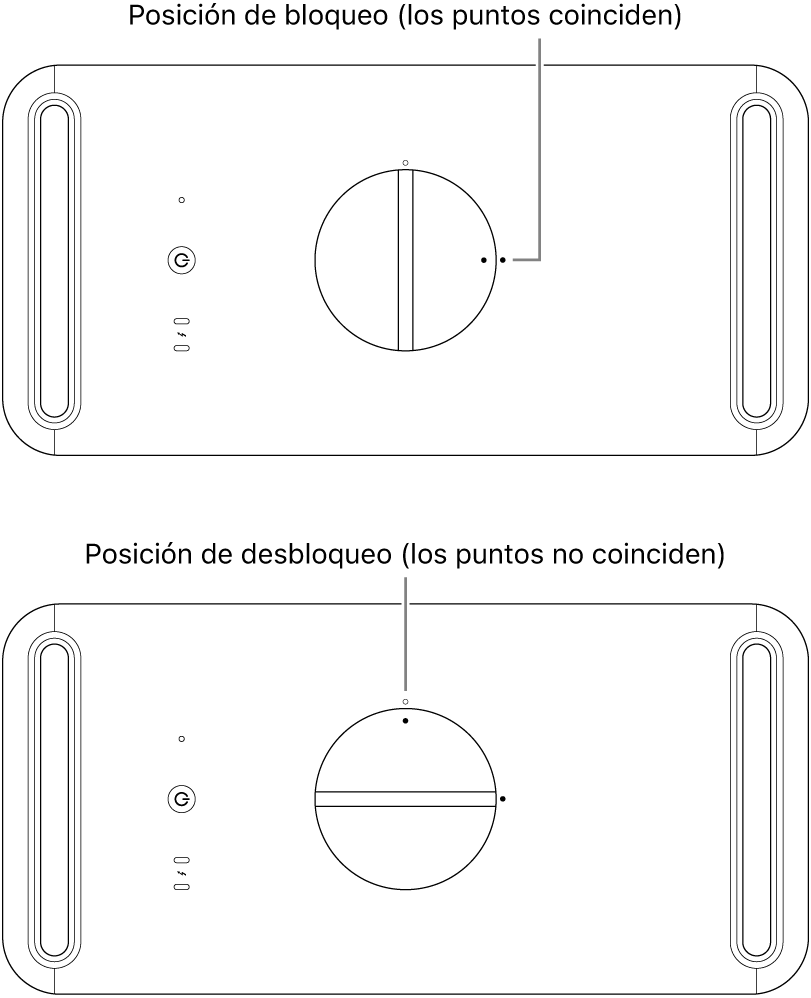
Retira la carcasa del ordenador tirando del cierre hacia arriba.
Nota: El Mac Pro no puede arrancar si no tiene colocada la carcasa.
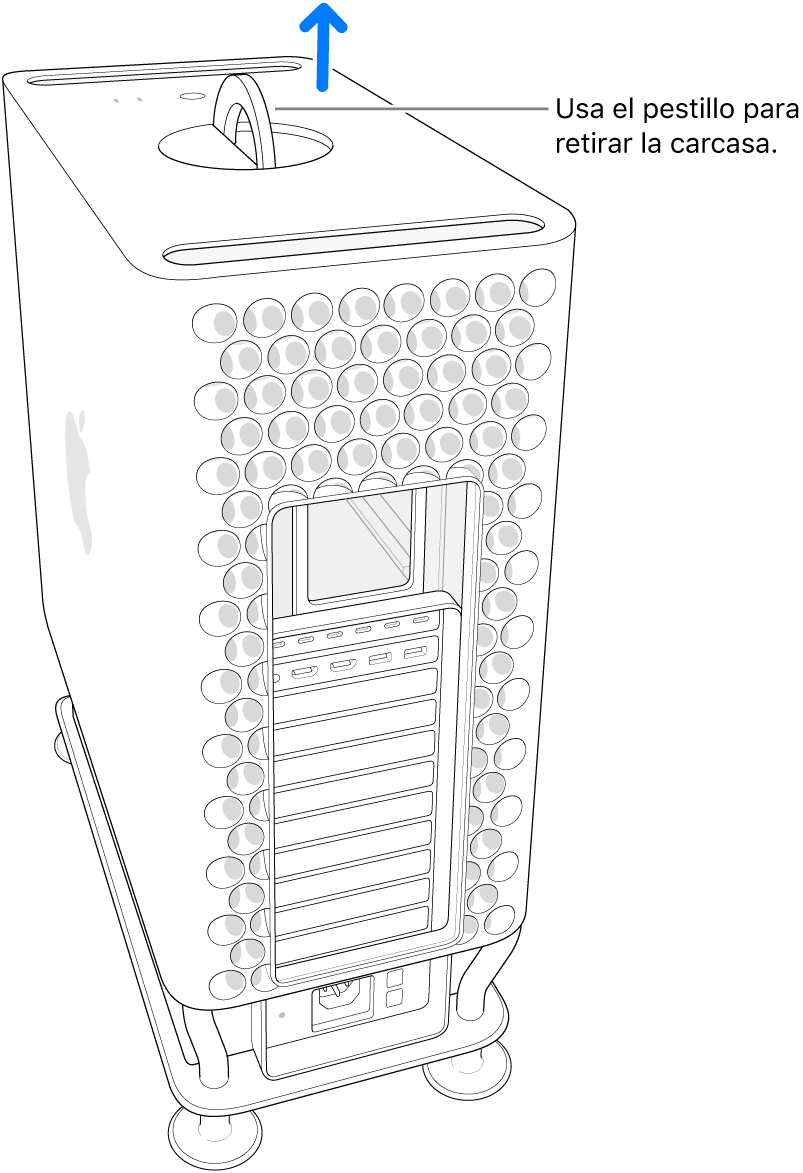
Coloca el Mac Pro de lado, sobre una superficie que no raye.

Usa un destornillador flexible con la punta incluida con el kit de ruedas o de patas.

Coloca el atornillador a través de la apertura de acceso para desatornillar la pata o la rueda.
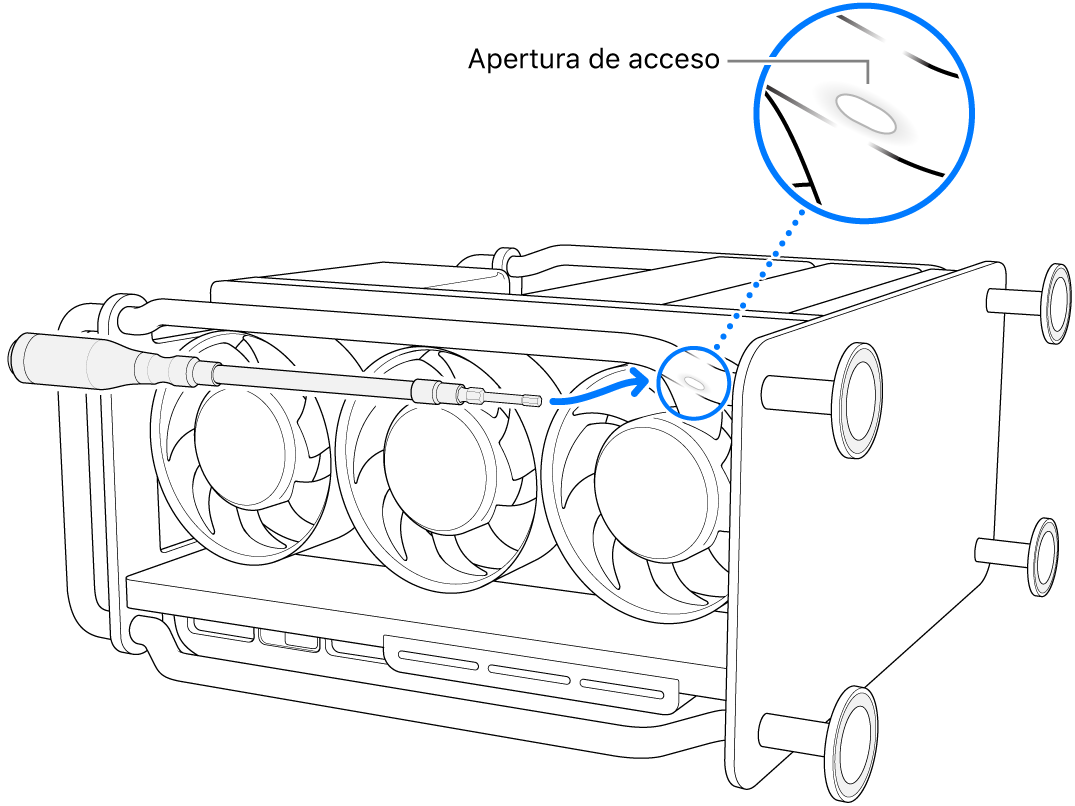
Sujeta la pata o la rueda mientras la desatornillas. Repite los pasos 9 y 10 con las cuatro patas o ruedas.
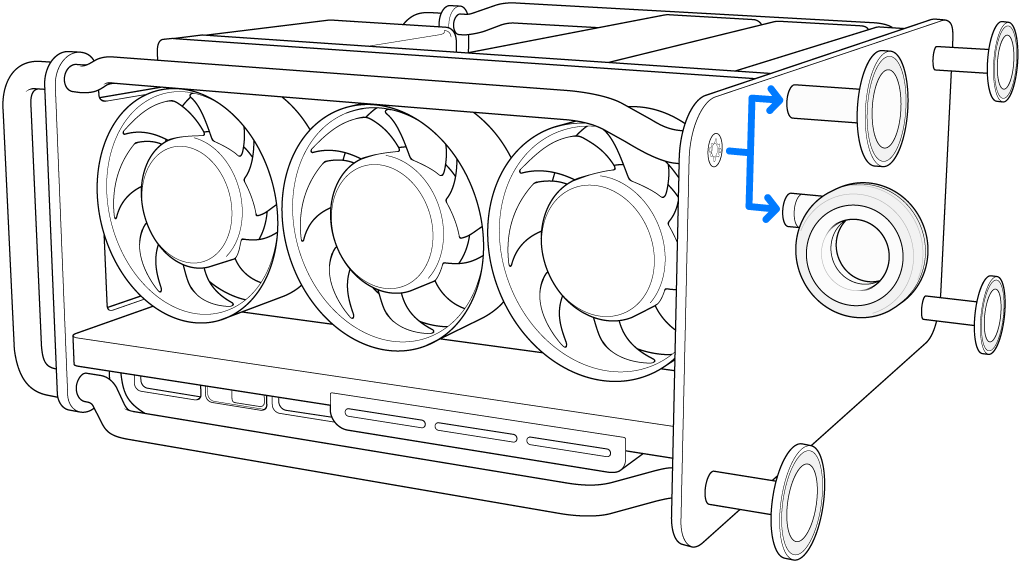
Para instalar una pata o una rueda, alinea y asienta las dos patillas en la pata o rueda con los dos orificios en la placa de montaje o en la base del ordenador.
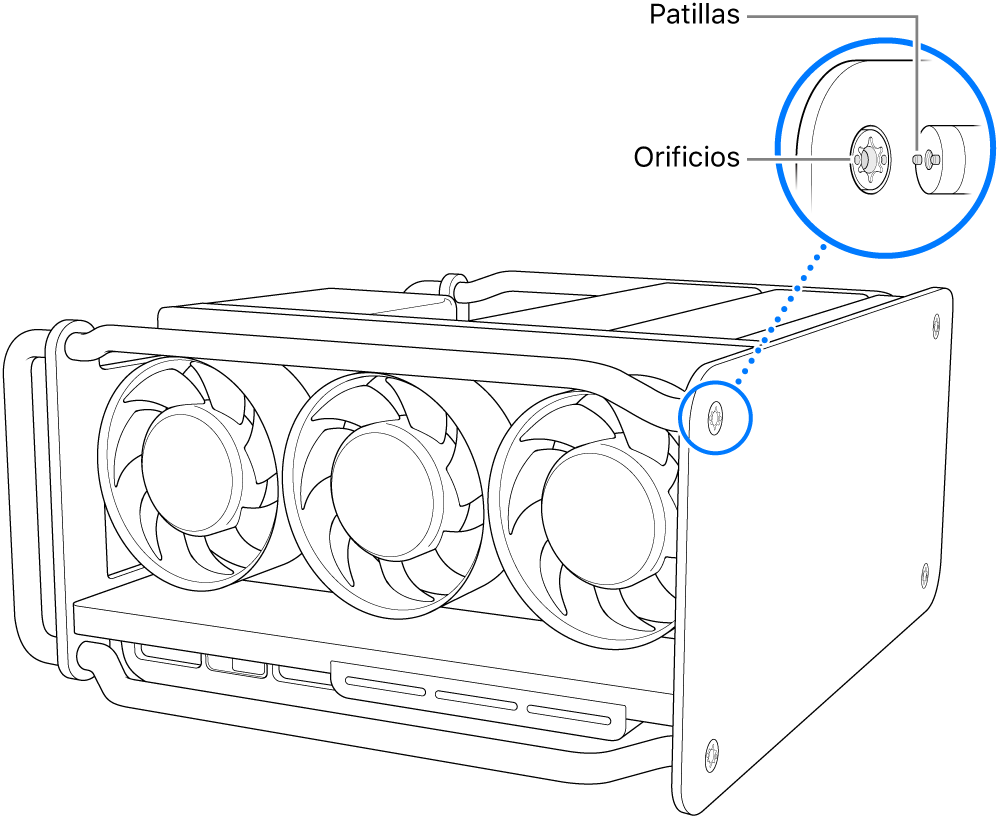
Sujeta la pata o la rueda, coloca la punta en el tornillo y usa el atornillador para girar la punta hacia la derecha. Repite los pasos 11 y 12 con las cuatro patas o ruedas.
Advertencia: Asegúrate de que todas las patas o ruedas estén bien atornilladas para que no se aflojen con el tiempo.

Coloca el Mac Pro en vertical sobre sus patas o ruedas, desliza la carcasa por encima del ordenador y gira el cierre 90 grados a la derecha para bloquear la carcasa.
El Mac Pro no puede encenderse si no tiene colocada la carcasa y el cierre no está en su posición original.
Vuelve a conectar todos los cables al Mac Pro, incluido el de alimentación.